Índice
Pantalla de Programas
En esta pantalla puedes asignar participantes a los programas y gestionar sus encargados de actividad.
Vista de escritorio
Se accede desde el menú vertical izquierdo pulsando Programas.

Listado de programas
En la esquina superior derecha hay un campo de búsqueda.
– Filtra por coincidencias en el título o el subtítulo de cada tarjeta.
– Si el texto está truncado, al pasar el ratón aparece un tooltip con el contenido completo.
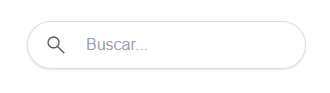
Nota
El comportamiento del filtro varía según la pestaña: en “Programas” busca en título y subtítulo, mientras que en “Gestionar” filtra los campos de la tabla correspondiente para esa vista.
Pestañas “Asignar” y “Gestionar”
En la parte central tienes dos pestañas:
- Asignar: para dar de alta participantes en un programa.
- Gestionar: para resolver las inconsistencias que aparecen al asignar personal a un programa asignando el encargado de actividad de las personas seleccionadas.
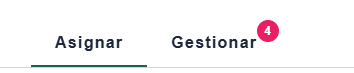
Nota
El número en rojo junto a “Gestionar” indica cuántos conflictos hay pendientes.
Pestaña “Asignar”
1. Listado de programas
Se muestran tarjetas con:
- Título (máx. un renglon, con tooltip)
- Descripción (máx. dos renglones, con tooltip)
- Número de actividades
- Duración (días o meses)
- Número de participantes actuales
Cada tarjeta incluye un botón Asignar que inicia el flujo de asignación.

Nota
El buscador de arriba filtra estas tarjetas por título y subtítulo.
2. Flujo “Asignar Personal”
Al pulsar Asignar, la pantalla se divide en:
- Tabla de participantes (izquierda)
- Stepper de 3 pasos (derecha)

Buscador en la tabla
El campo de búsqueda superior filtra por todos los campos de la tabla:
- Código
- Nombre
- Puesto
- Descripción
- Fecha de Notificación
- Código de participante
Ordenamiento y paginación
- Puedes ordenar por cualquiera de esas columnas.
- La tabla está paginada; usa los controles inferiores para cambiar de página.
Navegación del stepper
- Haz clic en el número o en el texto del paso para moverte directamente.
- También dispones de los botones Continuar y Regresar bajo el stepper.
Paso 1: Selección de personal
- Pulsa Agregar en cada fila para incluir al participante.
- Verás Quitar si quieres deshacer esa selección.
- El botón Continuar y el paso “2. Responsable RRHH” permanecen desactivados hasta agregar al menos un participante.
Paso 2: Responsable RRHH
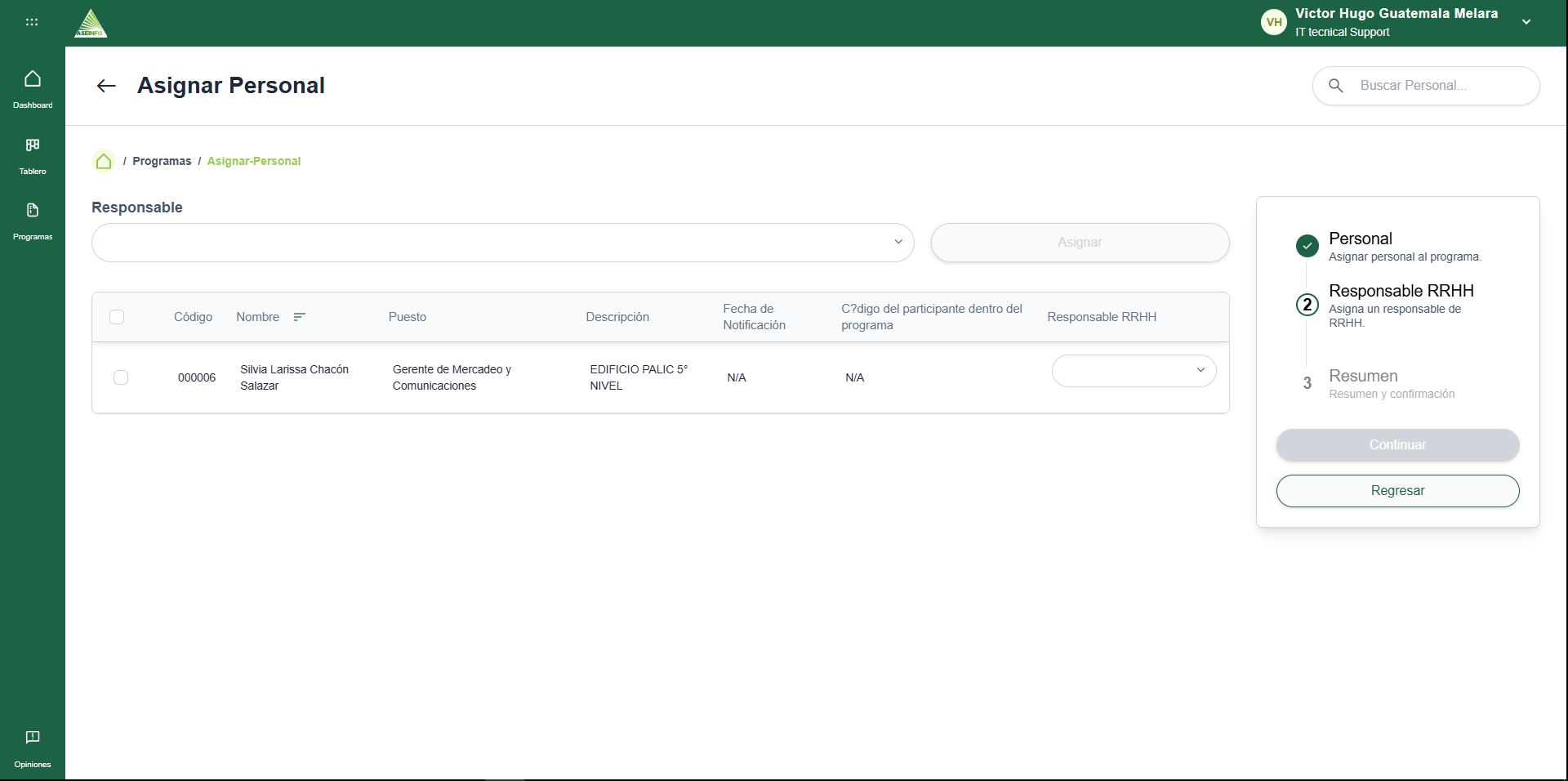
Tienes dos formas de asignar el responsable:
- Individual: elige una opción en la columna “Responsable RRHH” de cada fila.
- Masiva: marca uno o varios marcando las casillas individuales, o utiliza la casilla en la cabecera de la tabla para “Seleccionar todos” de una sola vez, selecciona un nombre en el desplegable superior y pulsa Asignar.
Nota
El buscador en este paso filtra solo por Código y Nombre.
La tabla no está paginada; si es grande se mostrará un scroll para ver todos los registros.
Puedes ordenar únicamente por Nombre (alfabéticamente).
Paso 3: Resumen y confirmación
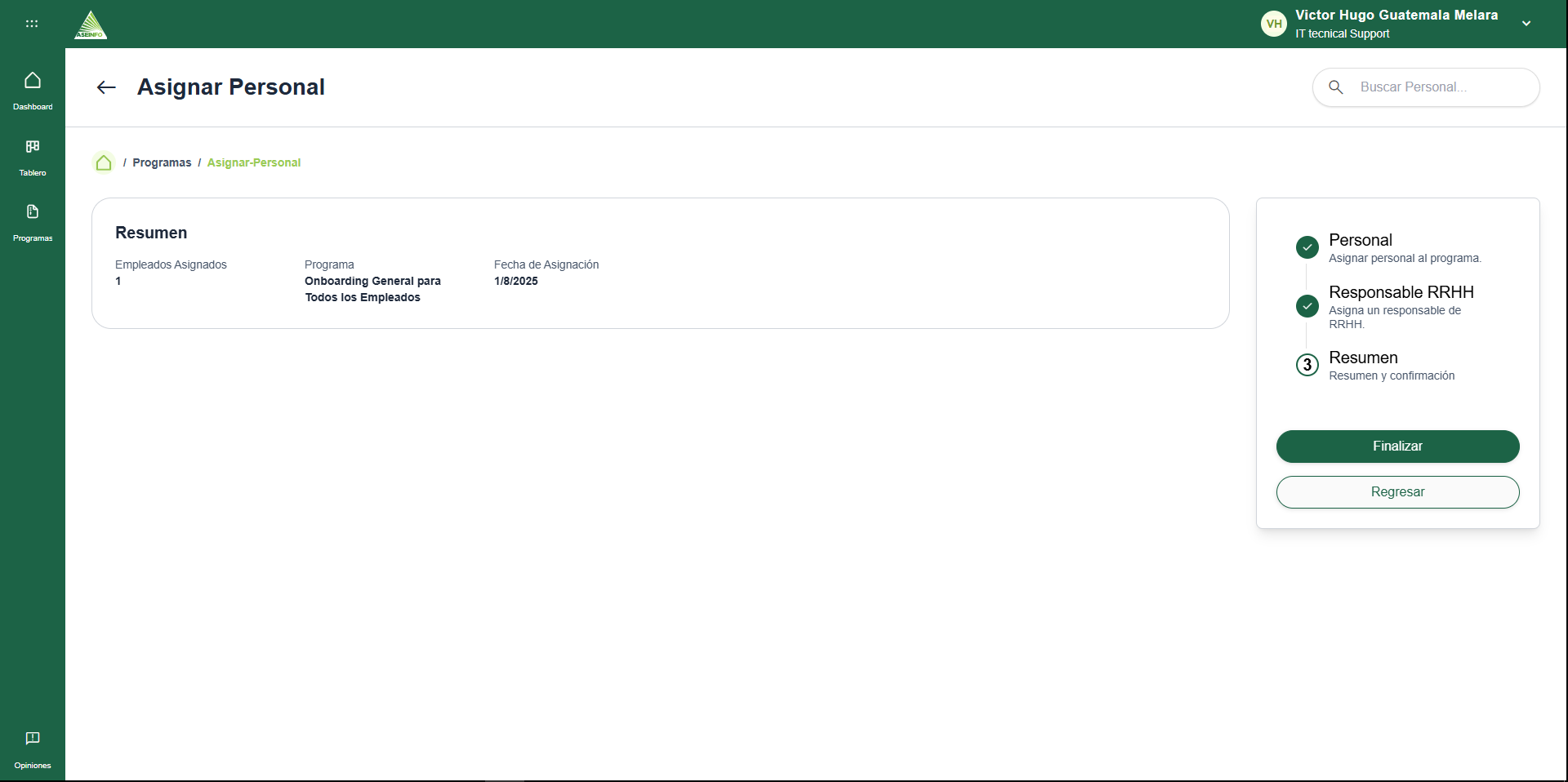
Se muestra:
- Empleados asignados (cantidad)
- Programa
- Fecha de asignación
Pulsa Finalizar para completar. En caso de éxito, volverás al listado de programas y verás un banner de éxito; en caso contrario, se desplegará un mensaje de error en un banner.
Pestaña “Gestionar”
Sirve para resolver conflictos de Encargado de Actividad pendientes.
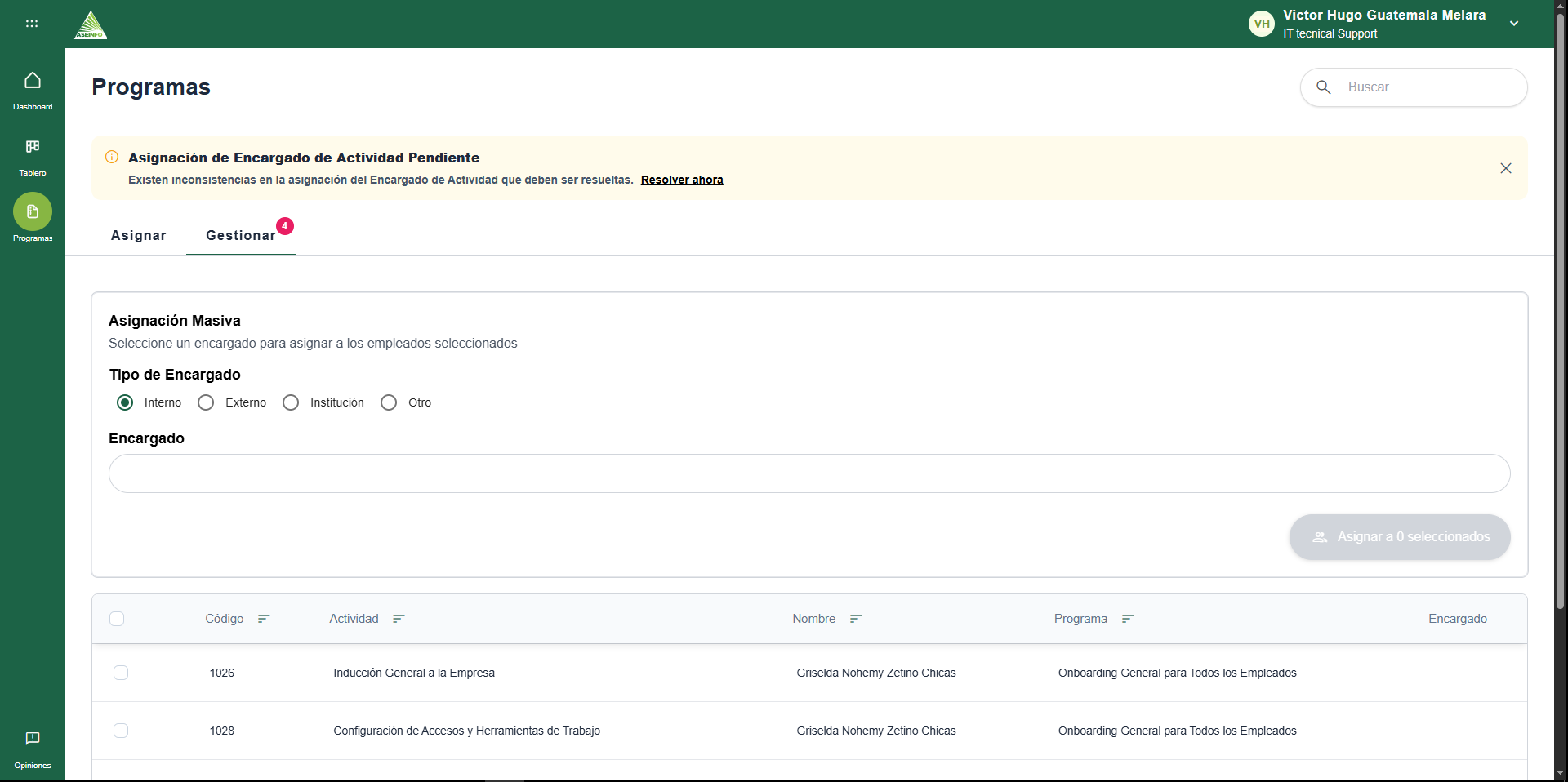
Banner de notificación
Aparece cuando hay inconsistencias:
Asignación de Encargado de Actividad Pendiente
Existen inconsistencias en la asignación del Encargado de Actividad que deben resolverse. [Resolver ahora]

- El enlace Resolver ahora lleva a esta pestaña.
- El banner permanece hasta que lo cierres (X) o soluciones todos los conflictos.
Contador de conflictos
El número junto a “Gestionar” muestra cuántas asignaciones faltan.
Asignación masiva de encargados

- Selecciona los registros que necesites marcando sus casillas individuales, o bien haz clic en la casilla del encabezado para Seleccionar todos de una sola vez.
- Elige un Tipo de Encargado:
- Interno
- Externo
- Institución
- Otro
- Selecciona la opción correspondiente en el desplegable principal.
Tipo “Otro”
Si marcas Otro, aparecerán nuevos campos:
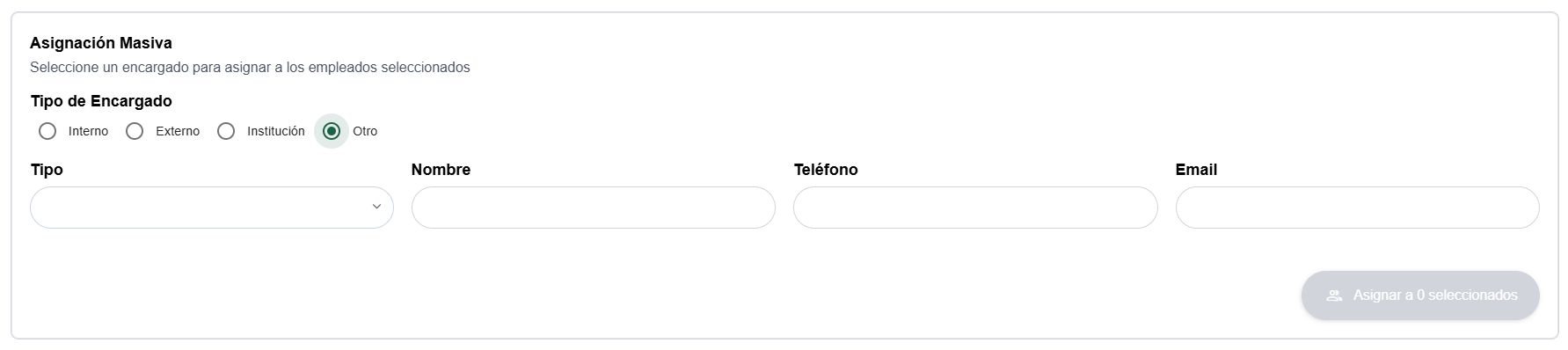
- Categoría: elige entre Externo o Institución.
- Nombre: texto libre.
- Teléfono: debe ser un número válido.
- Email: debe ser una dirección válida.
El botón Asignar a X seleccionados se activa únicamente cuando:
- Al menos un participante está seleccionado.
- Y, si el tipo es Otro, todos los campos adicionales contienen datos válidos.
Al pulsar Asignar a X seleccionados, se añade en la columna Encargado un tag con el nombre correspondiente, coloreado según el tipo:
- Interno (verde)
- Externo (amarillo)
- Institución (rojo)
- Otro (azul)
Cada tag incluye una “×” que permite quitar la asignación en cualquier momento.
Tabla de actividades
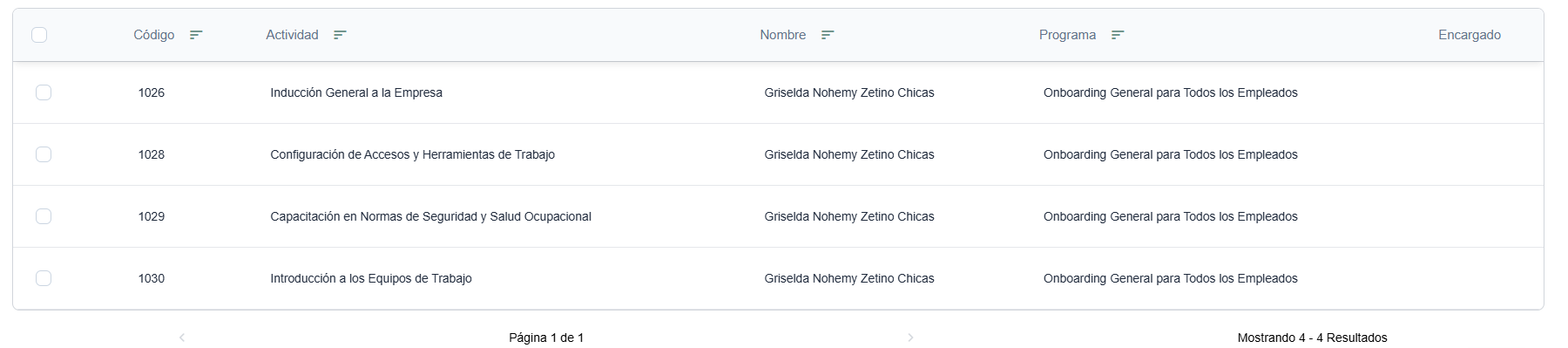
Columnas:
- Código
- Actividad
- Nombre
- Programa
- Encargado
Funcionalidades:
- Paginada: navega entre páginas de registros.
- Ordenamiento: haz clic en el encabezado de cualquier columna (excepto Encargado) para ordenar.
- Buscador: filtra por cualquiera de los campos (excepto Encargado) usando el buscador superior.
Guardar cambios
Abajo a la derecha, el botón Guardar permanece desactivado hasta que haya al menos una asignación pendiente de guardar.
Al pulsarlo:
- Vuelves al listado inicial de Programas.
- Aparece un banner de éxito confirmando los cambios.
Nota
El banner de conflictos no desaparecerá automáticamente hasta que lo cierres o resuelvas todas las inconsistencias.